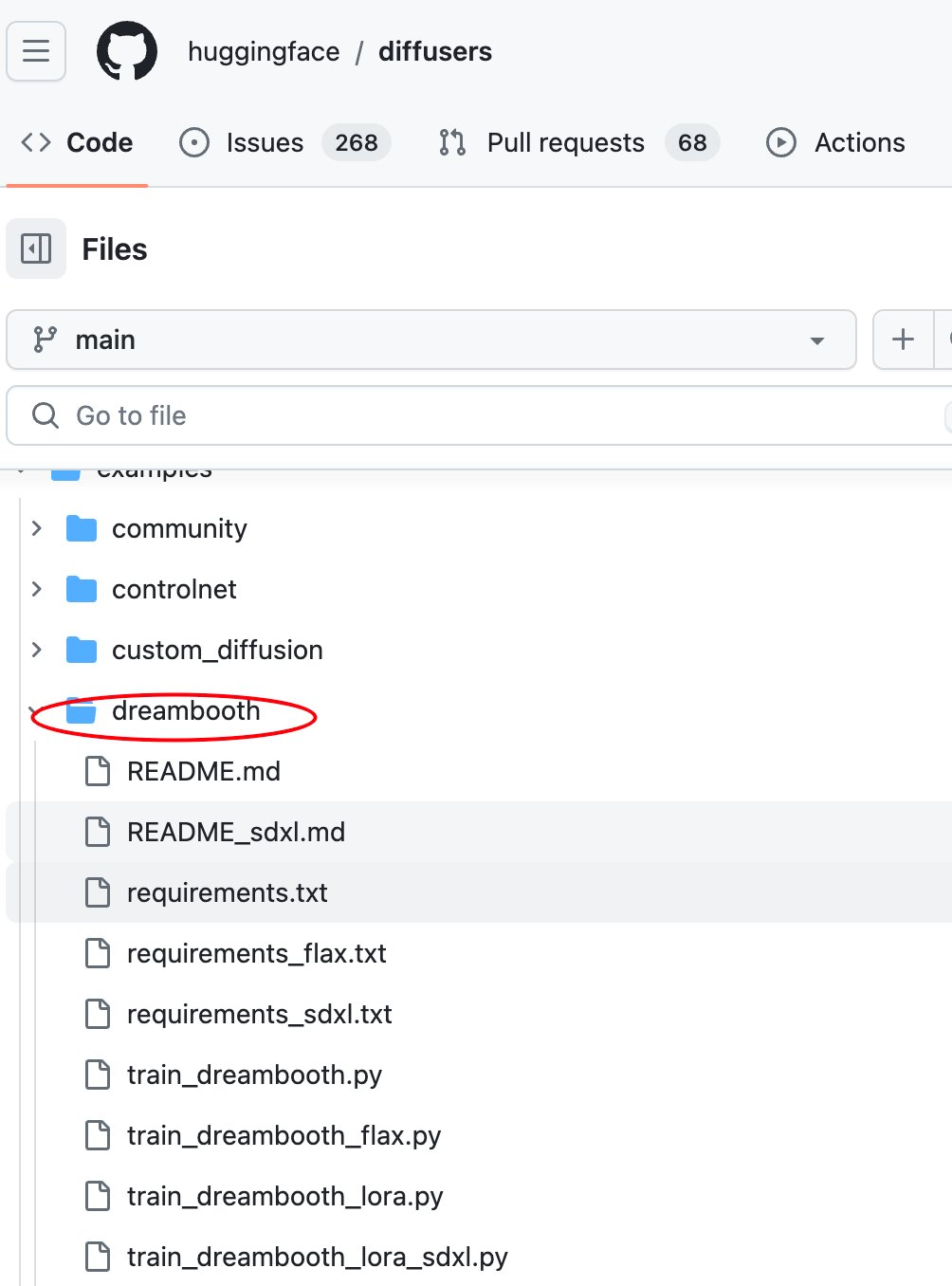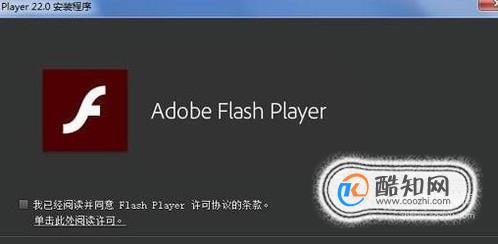大象延时湿巾延时喷雾男士外用持久
原标题:如何用Visual Studio创建MVC项目
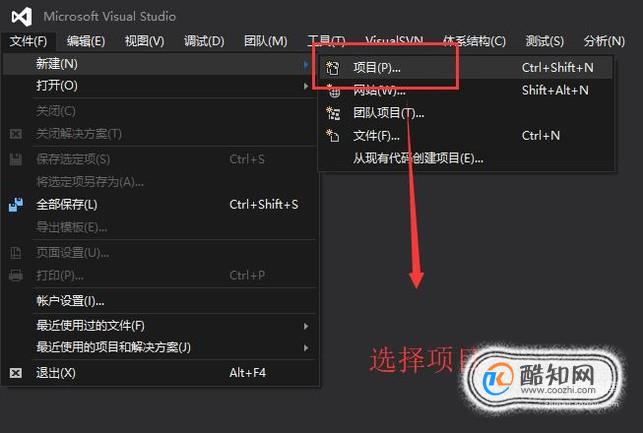
工具/材料
Visual Studio 2015
操作方法01首先打开Visual Studio软件,点击左上角的文件菜单,在下拉菜单中选择新建,然后选择项目,如下图所示
02接下来会弹出新建项目界面,我们选择左侧的Web选项,然后选择右侧的ASP.NET MVC应用程序,如下图所示
03然后会进入新建ASP.NET项目,选择Empty类型,然后在下面勾选MVC复选框,如下图所示
04接着会弹出配置web app账号的界面,我们这里不需要这个功能,所以直接点击Cancel即可,如下图所示
05建好以后项目结构如下图所示,你会看到Controllers文件夹下面并没用任何内容,这个需要大家自己根据需要添加
06如果你想添加控制器的话只需要右键单击Controllers文件夹,选择添加,然后选择控制器即可,如下图所示
07另外在新建ASP.NET项目界面中我们还可以直接选择MVC项目,这种就不需要在勾选MVC复选框了,如下图所示
08直接创建的MVC项目会默认自带一些MVC的例子,你会看到它的控制器中是有相应的内容的,你可以仿照例子进行开发,如下图所示
以上内容就是来自于小编为大家分享的关于如何用Visual Studio创建MVC项目方面的知识,同时也希望小编所为大家分享的知识能够为大家起到帮助,那么如果大家还想要了解更多关于其他方面的知识,也欢迎小编对站长进行留言,我们将会听取用户们的建议,让本站越做越好。
郑重声明:文章仅代表原作者观点,不代表本站立场;如有侵权、违规,可直接反馈本站,我们将会作修改或删除处理。
相关阅读
猜你喜欢
-
苹果7手机查定位(用苹果id查找手机位置)
2023-03-14 -
mg3怎么(mg3680说明书)
2023-03-14 -
北京二环房价多少一平(北京五环租一室一厅多少钱)
2023-03-14 -
怎么查老公手机定位不让他知道(怎么查找别人手机位置)
2023-03-14 -
怎么查老婆的位置(老婆跑了怎么定位到她位置)
2023-03-14 -
风信子开花多久(风信子哪种颜色稀有)
2023-03-14 -
如何查看对方手机聊天记录(查看对方手机聊天记录的软件)
2023-03-14 -
苹果手机微信的定位怎么查(如何iphone查找对方位置)
2023-03-14 -
酒店入住记录能查几年(怎么查身份证在哪里住过酒店)
2023-03-14 -
怎么查手机被定位了吗(免费查手机定位)
2023-03-14